 Добрый день, Друзья! Приветствую Вас на нашем обучающем Интернет-портале https://pc4me.ru. Сегодня предлагаю обсудить преимущества и недостатки 64-битной ОС, которой оснащена большая часть современных компьютеров с операционной системой Windows 7.
Добрый день, Друзья! Приветствую Вас на нашем обучающем Интернет-портале https://pc4me.ru. Сегодня предлагаю обсудить преимущества и недостатки 64-битной ОС, которой оснащена большая часть современных компьютеров с операционной системой Windows 7.
Прежде 64-битные системы были уделом профессионалов и использовались для программ, требующих огромных ресурсов. Домашние пользователи обходились 32-битной версией Windows. И хотя 64-разрядные процессоры появились на рынке уже в 2003 году, (в 2005 году появилась 64-битная Windows XP), на новых компьютерах 64-битная система стала устанавливаться только с выходом Windows 7.
Итак, чем же хороша 64-битная архитектура? Какие преимущества мы получаем и работает ли она быстрее? С какими проблемами нам, простым пользователям, придётся столкнуться?
Содержание:
Преимущества 64-битной ОС:
На экране 32-битная и 64-битная версии Windows 7 выглядят абсолютно одинаково. Возможности идентичны, программы одни и те же, однако, различия существенны!
1. Скорость обработки данных выше в 2 раза. 64-разрядный процессор способен обрабатывать за один такт 64 бита данных (8 байт) в отличие от 32-битного, обрабатывающего только 32 бита (4 байта) за единицу времени, то есть скорость обработки данных в 2 раза выше! Соответственно, и программы для 64-битных операционных систем работают гораздо быстрее, чем аналогичные, работающие на 32-битных ОС.
2. Доступно больше оперативной памяти. 32-битная версия Windows максимально использует только 3,5 Гб памяти, при этом она не полностью доступна программам. К примеру, операционная система занимает 1 Гб памяти, плюс до 1 Гб может быть зарезервировано для видеопамяти, и для программ останется всего 1,5 Гб. А если программы особо «прожорливы», памяти не хватит.
У 64-битных версий Windows этих проблем нет. Windows 7 Home Premium использует максимум 16 Гб рабочей памяти и благодаря этому Windows реже использует файл подкачки (используется системой для размещения данных, не помещающихся в оперативной памяти), а компьютер работает значительно быстрее.
Требования 64-разрядной системы к компьютеру
1. Процессор. Как Вы уже догадались, одно из необходимых условий для работы 64-битной ОС – это 64-битная архитектура процессора. У Intel эта технология называется EM64T, а у одного из крупнейших производителя процессоров AMD она называет AMD64.
2. Оперативная память. 64-битная Windows требуется не менее 4 Гб оперативной памяти. И в отличие от 32-битных операционных систем 64-битные ОС других особых требований к комплектации компьютера не имеют.
Чтобы проверить версию Вашей операционной системы, нажмите «Пуск» –> кликните правой кнопкой мыши по “Компьютер” и в выпадающем меню выберите «Свойства» –> в открывшемся окне, с правой стороны, отображена версия Вашей операционной системы.
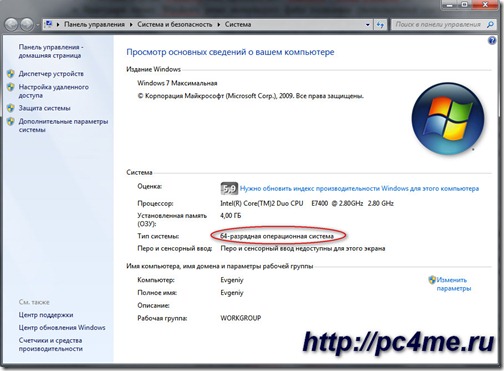
Недостатки 64-разрядной системы
1. Требуются новые драйверы. Как Вы уже догадались, для 64-битной Windows 7 требуются новые драйвера (аналогичные драйвера для 32-битной операционной системы не подходят). Последние модели устройств выпускаются уже с новыми драйверами, но с утаревшими модулями могут возникнуть проблемы, так как производители не разрабатывают драйверов для 64-битной версии Windows. Будьте внимательны, перед тем как переходить на 64-битную Windows, зайдите на сайты производителей устройств и проверьте наличие 64-битных версий драйверов для вашего оборудования.
2. Нужно больше памяти. Необходимо помнить, что у большинства 64-битных программ размер структуры данных 8 байт (64 бит) и на жестких дисках они занимают примерно на 10–20% больше пространства, чем версии 32-битных программ со структурой в 4 байта. Потребление оперативной памяти повышается примерно на 15%
Возможно ли установить 64-разрядную Windows 7 на нетбук?
С появлением семейства 64-разрядных процессоров «Pineview» (N450 и выше) у нетбуков появилась возможность использовать 64-битное программное обеспечение. Однако, камнем преткновения может стать оперативная память. Большинство нетбуков оснащено 1 Гб памяти. И если даже сделать апгрейд до 2 Гб, то это едва будет дотягивать до минимальных требований 64-битной Windows 7. Так что, Друзья, об эффективном использовании 64-разрядной системы на нетбуках, речь пока не идет (требуется не менее 4 Гб оперативной памяти).
Возможно ли использовать 32-битные программы для 64-битной ОС?
В 64-битной Windows имеется подсистема преобразования Windows-on-Windows 64-bit (WoW64), которая обеспечивает совместимость работы 32-битного программного обеспечения с 64-битной ОС. Большая часть 32-битных программ безукоризненно работает с помощью WoW64, тем не менее, существуют некоторые исключения:
- Программы для резервного копирования. При создании бэкапов программы напрямую обращаются к системными папкам Windows, а WoW64 в некоторых случаях перенаправляет доступ 32-битного программного обеспечения в другие папки. Т.е. если не перенастроить программы резервирования, то результат их работы может оказаться неполными и ошибочным.
- Программы для оптимизации Windows. Программы, созданные для оптимизации 32-битной Windows, ни в коем случае нельзя использовать на 64-битной Windows 7, вреда от их работы будет гораздо больше чем помощи.
- Программы для защиты ПК. Если Вам нужна отличная защита компьютера, то для 64-битной Windows используйте только 64-битные версии антивирусных программ. Старое 32-битное программное обеспечение не в состоянии обеспечить надёжную защиту и пропустит вирусные атаки, разработанные для 64-битной ОС.
- Скорость работы. Устаревшее 32-битное ПО на 64-битной Windows работает медленнее, чем в родной 32-битной среде. Причиной тому лишние временные затраты на преобразования подсистемой WoW64.
Чтобы посмотреть какие 32-битные программы работают в 64-битной системе, достаточно запустить Диспетчере Задач (нажимаем клавиши Ctrl+Shift+Esc), и найти программы, помеченное значком *32.
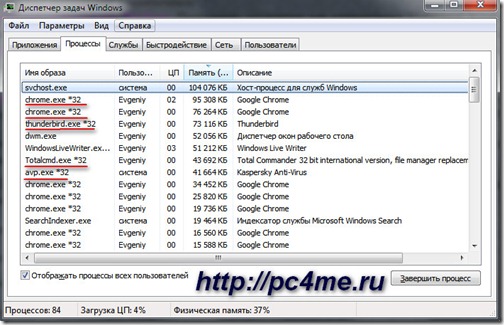
Итак, Дорогие Друзья, подведем итог
При переходе на работу с 64-битной Windows 7 следует обратить внимание на несколько значимых факторов.
1. Требования к комплектации компьютера:
- 64-битная архитектура процессора;
- 4 ГБ оперативной памяти.
2. Совместимость программного обеспечения:
- наличие необходимых новых драйверов для Ваших устройств;
- доступность обновления ПО до новейших 64-битных программ.
Полезные советы
1. Проверить совместимость программного обеспечения Ваших устройств с 64 битной ОС можно в «Центре совместимости Windows 7».
2. При работе со сбоями 32-битной программы на 64-битной системе помогает обновление ПО до новой версии, которую обычно можно найти на сайте производителя.






Для 64 биной достаточно всег 2 гига, ненеси чушь.
32-разрядный (x86) или 64-разрядный (x64) процессор 1 ГГц
1 гигабайт (ГБ) (для 32-разрядной системы) или 2 ГБ (для 64-разрядной системы) оперативной памяти (RAM);
16 гигабайт (ГБ) (для 32-разрядной системы) или 20 ГБ (для 64-разрядной системы) на жестком диске;
графическое устройство DirectX 9 с драйвером WDDM версии 1.0 или выше.
Я не в тему.Конвертирую видео в Ultra Video Convertor и в Format Factory.Из Ultra видео с данными:DivX5 mp3 2CH.Читает и ноутбук и видеоплеер.Factory выдает такое же видео,но ноутбук-читает,а плеер-нет!Как понять?
Выходные параметры видео файлов разные, битрейт и другие. Я FActory не пользовался, но думаю, в настройках все можно поменять и настроить.
Спасибо за хорошую и полезную статью. У меня один вопрос не по теме. В ноутбуке Samsung 305E4A с диском в 1 терабайт с двумя видеокартами, оперативной памятью 6 ГБ 64-разрядный и 4-ч ядерный процессор. Оценка 5,8. Не могли бы вы сказать мне, сколько пластин в этом диске и сколько реально дорожек на каждой стороне пластины. Ответ вышлите на указанный адрес. И ещё: как вы относитесь к тому, что я отформатировал диск C:\ с размером кластера 64 КБ. С уважением Василий.
Добрый день, Василий. Ответ я Вам отправил. А насчет форматирования советую оставить либо 512 кБ, либо 4 Мб. Моя теория, как программиста очень проста — необходимо выбирать золотую середину. Размер кластера должен быть кратен 4 кБ, но писать информацию на любой носитель быстрее большими объемами (но в то же время не очень громоздкими, а то кто-нибудь прочитает и установит 1 Гб). 64 кБ слишком маленький размер, часто обращение к диску тормозит процесс записи. Надеюсь я помог Вам. Всего Вам наилучшего. Спасибо за вопрос.
Ну положим первой 64-битной предустанавливаемой версией была Windows Vista — это раз. И о каких минимум 4 гигах памяти для 64-битной версии вы говорите? Вообще-то многие ноутбуки идут с 2 гигами и 64 битной версией. Наверное вы имели ввиду рекомендуется 64 бита вот это уже правильно. И кстати софта 64 битного софта почти нету, да и говорить о 2-х кратном увеличении производительности
голая теория, может быть 5-10% и будет. А так ничего статейка, для начинающих самое-то
Спасибо за конструктивную критику. Всего Вам наилучшего.
Пользуюсь 64 битной «семёркой» с момента выхода (кстати, скоро выйдет 8-ка) , очень довольна, никаких проблем, чёрных экранов и тд. Часто использую графические программы Adobe, заметно возросла скорость, и пара открытых браузеров с кучей окон не мешает работе программ. Вобщем, если будете переходить, не пожалеете 🙂 ( и ещё никаких проблем с установкой)
Спасибо за ценные сведения. Собрался купить новый Ноут к 1 сентября, теперь знаю, что и как выбрать…
Вам будет полезна еще одна готовящаяся наша статья о ноутбуках. Скоро опубликуем. Всего наилучшего.
Благодарю! Статья интересная,полезная и написанно простым доступным языком. В диспетчере задачь нашёл 6 прог со звёздочкой 32 на моём ноутбуке 64 битной системе. 5 из них в системе,значит их лучше не трогать?
Я бы не советовал Вам трогать системные процессы без 100% уверенности в своих действиях. Всего Вам наилучшего.
Огромное Вам спасибо за очень понятный, четкий, высококультурный, чистый от вирусов портал!
Всего Вам самого доброго и удачи.
Вадим Викторович, спасибо Вам за то, что вы вместе с нами, читаете нас. Будем и дальше развиваться в том же направлении. Если нужна будет конкретная помощь по компьютерам, пишите — поможем, чем сможем. Всего Вам наилучшего.